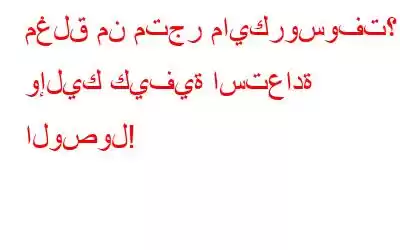لن يسمح لك متجر Microsoft بتسجيل الدخول. هل تواجه مشكلة في تسجيل الدخول إلى متجر Microsoft؟ قد يكون الأمر محبطًا عندما لا تتمكن من الوصول إلى التطبيقات والألعاب التي تريد تنزيلها. لكن لا تخف! لقد قمنا بتزويدك ببعض النصائح حول استكشاف الأخطاء وإصلاحها لمساعدتك في العودة إلى المسار الصحيح.
متجر Microsoft هو مكاننا المفضل الذي يقدم مجموعة واسعة من التطبيقات والألعاب لأغراض مختلفة، بما في ذلك أدوات الإنتاجية، تطبيقات ترفيهية، تطبيقات تعليمية، والمزيد. يمكن للمستخدمين تصفح التطبيقات والبحث عنها، وقراءة المراجعات، وتنزيلها مباشرة على أجهزتهم.
مصدر الصورة: Microsoft Developerلذلك، نعم، إذا لم تتمكن من تسجيل الدخول إلى متجر Microsoft، فمن المؤكد أن مخيب للامال. السبب الأكثر شيوعًا لمشكلات تسجيل الدخول هو بيانات الاعتماد غير الصحيحة. تأكد من إدخال عنوان البريد الإلكتروني وكلمة المرور الصحيحين المرتبطين بحساب Microsoft الخاص بك. تحقق من وجود أي أخطاء إملائية أو أخطاء. وإذا كان كل شيء في مكانه الصحيح وإذا كنت لا تزال غير قادر على الوصول إلى Microsoft Store، فيمكنك تجربة الإصلاحات المدرجة أدناه لاستعادة الوصول.
هيا بنا نتعمق!
اقرأ أيضًا: كيفية إصلاح مشكلة التنزيل البطيء في متجر Microsoft
لن يسمح لك متجر Microsoft بتسجيل الدخول؟ جرب هذه الحلول!
الحل 1: التحقق من الاتصال بالإنترنت
إذا كنت تواجه مشكلة في تسجيل الدخول إلى Microsoft Store، فقد يكون أحد الأسباب المحتملة هو اتصال إنترنت بطيء أو غير متناسق. عندما يكون اتصال الإنترنت غير مستقر، يمكن أن يؤدي ذلك إلى تعطيل الاتصال بين جهازك وخوادم Microsoft Store، مما يؤدي إلى حدوث مشكلات في تسجيل الدخول.
لتحرّي الخلل وإصلاحه، تأكد من أن جهاز الكمبيوتر الخاص بك لديه اتصال إنترنت فعال قبل المحاولة أي إصلاحات أخرى. يمكنك القيام بذلك عن طريق فتح متصفح الويب وتحميل بعض مواقع الويب. إذا تم تحميل مواقع الويب ببطء أو فشل التحميل، فهذا مؤشر على وجود مشكلة في الاتصال بالإنترنت.
اقرأ أيضًا: كيفية إعادة تسجيل تطبيقات Microsoft Store على جهاز كمبيوتر يعمل بنظام Windows
الحل 2: قم بتشغيل مستكشف أخطاء تطبيقات متجر Windows ومصلحها
نصيحة أخرى مفيدة لاستكشاف الأخطاء وإصلاحها لحل مشكلات تسجيل الدخول إلى متجر Microsoft هي استخدام مستكشف أخطاء تطبيقات متجر Windows ومصلحها. تم تصميم هذه الأداة المدمجة لتحديد وإصلاح المشكلات الشائعة المتعلقة بمتجر Microsoft وتطبيقاته.
إليك كيفية تشغيل مستكشف أخطاء تطبيقات متجر Windows ومصلحها:
الخطوة 1: اضغط على أيقونة Windows الموجودة على شريط المهام وحدد "الإعدادات".
الخطوة 2: في علامة التبويب النظام ، انتقل إلى استكشاف الأخطاء وإصلاحها > أدوات حل المشكلات الأخرى.
الخطوة 3: ابحث عن تطبيقات متجر Windows وانقر فوق الزر تشغيل المجاور له.
سيقوم مستكشف الأخطاء ومصلحها بعد ذلك بفحص متجر Microsoft الخاص بك لأية مشكلات معروفة ومحاولة إصلاحها تلقائيًا. يمكن أن يساعد ذلك في حل مشكلات تسجيل الدخول الناجمة عن المشكلات المتعلقة بالتطبيقات وإعادتك إلى استخدام متجر Microsoft بسلاسة.
إذا اكتشف مستكشف الأخطاء ومصلحها أي مشكلات وأصلحها، فأعد تشغيل جهازك وحاول تسجيل الدخول إلى Microsoft. تخزين مرة أخرى. إذا استمرت المشكلة، فقد تحتاج إلى استكشاف خيارات أخرى لاستكشاف الأخطاء وإصلاحها أو الاتصال بدعم Microsoft للحصول على مزيد من المساعدة.
الحل 3: إصلاح أو إعادة تعيين تطبيق Microsoft Store
لإصلاح متجر Microsoft على نظام التشغيل Windows 11، اتبع هذه الخطوات السريعة.
الخطوة 1: افتح تطبيق الإعدادات واتجه إلى التطبيقات > التطبيقات المثبتة.
الخطوة 2: قم بالتمرير عبر القائمة لتحديد موقع تطبيق Microsoft Store. انقر على أيقونة القائمة المكونة من ثلاث نقاط بجوارها وحدد "الخيارات المتقدمة".
الخطوة 3: ضمن قسم "إعادة الضبط"، انقر على الزر "إصلاح".
سيؤدي هذا إلى بدء عملية إصلاح التطبيق، والتي ستؤدي إلى حاول إصلاح أي مشكلات تم اكتشافها في تطبيق Microsoft Store. بمجرد اكتمال الإصلاح، أعد تشغيل جهازك وتحقق من حل المشكلة.
اقرأ أيضًا: كيفية إصلاح "حدث خطأ" في متجر Microsoft
الحل 4: تكوين إعدادات التاريخ والوقت
تلعب إعدادات التاريخ والوقت على جهاز الكمبيوتر الخاص بك دورًا حاسمًا في إنشاء اتصال آمن مع Microsoft Store والتطبيقات الأخرى. إذا كان التاريخ والوقت على جهاز الكمبيوتر الخاص بك غير صحيحين، فقد تواجه مشكلات أثناء تسجيل الدخول إلى متجر Microsoft.
للتأكد من أن جهاز الكمبيوتر الخاص بك لديه إعدادات التاريخ والوقت الصحيحة، يمكنك تكوين Windows لاسترداد هذه المعلومات تلقائيًا متصل. إليك كيفية القيام بذلك:
الخطوة 1: انقر بزر الماوس الأيمن على الساعة في علبة النظام أو انتقل إلى الإعدادات > الوقت والوقت اللغة.
الخطوة 2: حدد "التاريخ والوقت" من القائمة الموجودة على اليسار.
الخطوة 3: قم بالتبديل إلى o في خيارات "ضبط الوقت تلقائيًا" و"ضبط المنطقة الزمنية تلقائيًا".
سيسمح تمكين هذه الإعدادات لجهاز الكمبيوتر الخاص بك بالمزامنة تلقائيًا مع الإنترنت خادم الوقت وقم بتحديث التاريخ والوقت وفقًا لذلك.
الحل 5: مسح ذاكرة التخزين المؤقت لـ Microsoft Store
يمكن إجراء مسح ذاكرة التخزين المؤقت لـ Microsoft Store باستخدام مربع الحوار "تشغيل" في Windows. وإليك كيفية القيام بذلك:
الخطوة 1: اضغط على مفتاح Windows + R في لوحة المفاتيح لفتح الزر تشغيل مربع الحوار.
الخطوة 2: اكتب "wsreset.exe" بدون علامات الاقتباس في مربع الحوار تشغيل .
الخطوة 3: اضغط على أدخل أو انقر على موافق لتشغيل الأمر.
سيؤدي هذا إلى بدء عملية مسح ذاكرة التخزين المؤقت لتطبيق Microsoft Store. سيفتح الأمر نافذة موجه الأوامر ويعيد تعيين ذاكرة التخزين المؤقت لمتجر Microsoft، مما قد يساعد في حل أي مشكلات متعلقة بذاكرة التخزين المؤقت.
اقرأ أيضًا: كيفية إصلاح عدم فتح متجر Microsoft بعد إعادة التعيين
الحل 6: تمكين خدمة تثبيت متجر Microsoft
خدمة تثبيت متجر Microsoft هي برنامج صغير مسؤول عن تسهيل تثبيت التطبيقات من متجر Microsoft. ومع ذلك، إذا قمت بتعطيل هذه الخدمة مسبقًا، فقد يتسبب ذلك في حدوث مشكلات مع متجر Microsoft.
لذلك، لتمكين خدمة Microsoft Store يدويًا على جهازك، اتبع الخطوات التالية.
الخطوة 1: اضغط على مجموعة المفاتيح Windows + R لفتح مربع الحوار "تشغيل". اكتب "Services.msc" ثم اضغط على Enter.
الخطوة 2: في في نافذة الخدمات ، ابحث عن "خدمة تثبيت متجر Microsoft". انقر نقرًا مزدوجًا عليها لفتح الخصائص.
الخطوة 3: انقر على القائمة المنسدلة بجوار نوع بدء التشغيل لتحديد يدوي< /قوي>. اضغط على زر ابدأ إذا كانت الخدمة لا تعمل.
الخطوة 4: اضغط على تطبيق متبوعًا بـ موافق لحفظ التغييرات.
اقرأ أيضًا: كيفية إصلاح زر التثبيت المفقود من متجر Microsoft
الاستنتاج
إذا كنت تواجه مشكلات في تسجيل الدخول إلى متجر Microsoft، فهناك العديد من الإصلاحات المحتملة التي يمكنك تجربتها. باتباع هذه الخطوات المذكورة في دليل استكشاف الأخطاء وإصلاحها، يمكنك حل مشكلات تسجيل الدخول الشائعة واستعادة الوصول إلى متجر Microsoft لتنزيل التطبيقات والألعاب المفضلة لديك وتثبيتها.
تذكر دائمًا الاحتفاظ بنظام التشغيل Windows ومتجر Microsoft. تحديث التطبيق للحصول على الأداء الأمثل. إذا كنت لا تزال تواجه مشكلات، فمن المستحسن التواصل مع دعم Microsoft للحصول على مزيد من المساعدة. لا تدع مشكلات تسجيل الدخول تمنعك من الاستمتاع بمجموعة واسعة من التطبيقات والمحتوى المتوفر على متجر Microsoft.
هل كانت هذه المشاركة مفيدة؟ لا تتردد في مشاركة أفكارك في مربع التعليقات!
قراءة: 4